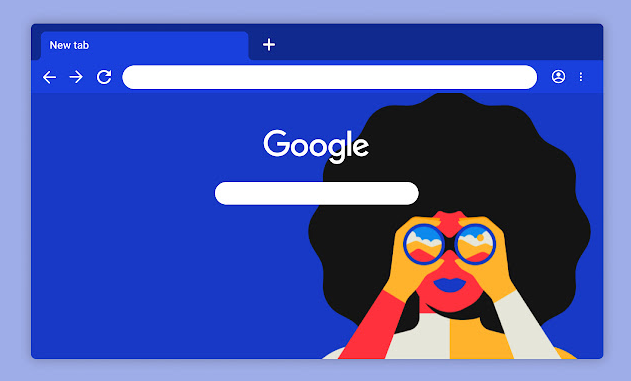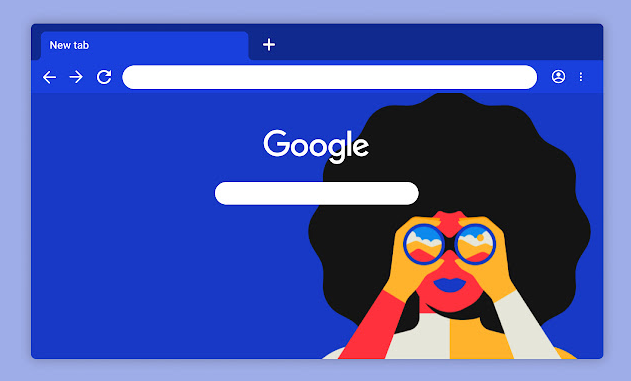
以下是针对“谷歌浏览器插件未获取页面数据的API访问权限配置”的实用教程:
检查并修改插件清单文件配置。每个Chrome扩展程序都必须包含名为`manifest.json`的核心配置文件,开发者需要在此文件中明确声明所需权限。打开该文件后定位到`permissions`字段,添加如`"activeTab"`、`"storage"`或具体域名匹配规则(例如`"https://*/*"`)等必要参数。若涉及敏感操作还需补充`host_permissions`条目指定允许交互的目标网站范围,保存更改后重新加载插件使新设置生效。
启用浏览器开发者模式进行调试。在地址栏输入`chrome://extensions/`进入扩展管理页面,确保右上角的“开发者模式”开关已开启。此状态下可加载未打包的测试版插件,并能通过点击背景图中的“加载已解压的程序”按钮部署本地开发中的扩展。随后按下F12键启动开发者工具,切换至Console标签页查看是否有错误提示或权限拒绝记录。
调整扩展程序的网站数据访问级别。安装后的插件默认处于最严格的权限控制状态,用户可通过点击右上角拼图图标进入详情页手动升级授权。将光标悬停在“可读取和更改网站数据”选项时,可选择三种模式:仅点击时临时授权、当前站点自动允许或全站通用许可。根据实际需求选择合适的层级并保存设置,系统会立即应用新的权限策略。
验证内容脚本注入有效性。如果插件功能依赖页面内执行的JavaScript代码,则需确认`content_scripts`部分的配置是否正确。在manifest文件中定义匹配模式(如特定域名或通配符),并确保相关CSS/JS资源已正确引用。通过开发者工具的元素审查功能观察目标页面是否成功加载了预期脚本,未生效时可尝试简化匹配表达式排除冲突。
处理安全软件拦截问题。部分杀毒软件可能会阻止插件的正常通信,导致API调用失败。此时应暂时关闭防护软件的安全模块,或者将插件添加到白名单中。同时检查操作系统防火墙设置,确保Chrome进程没有被限制出站连接,特别是使用网络请求相关API时需要保证双向通信畅通。
测试不同场景下的权限表现。分别在常规浏览、隐身模式及多标签页环境下触发插件功能,观察是否存在权限不一致的情况。对于需要跨设备同步数据的应用场景,还需登录同一账号并在“同步和Google服务”板块开启对应项目的同步开关,确保加密通道建立后API能稳定返回结果。
通过逐步实施上述配置步骤,开发者能够系统化解决插件无法获取页面数据的API访问权限问题。遇到复杂情况时建议分阶段排查manifest配置语法错误、浏览器缓存污染或第三方干扰因素,必要时可回滚至基础版本进行对比测试。